
Πίνακας περιεχομένων:
- Συγγραφέας John Day [email protected].
- Public 2024-01-30 08:34.
- Τελευταία τροποποίηση 2025-01-23 14:39.

Εάν χρησιμοποιείτε λέιζερ για να χαράξετε γυαλί, μπορείτε να χρησιμοποιήσετε το κανονικό σας έργο τέχνης χωρίς κανένα πρόβλημα. Ωστόσο, εάν χρησιμοποιείτε κόπτη βινυλίου ή αυτοκόλλητο χαρτί για να φτιάξετε μια μάσκα για χημικά χαρακτικά (όπως αυτό ή αυτό) θα θέλετε να χειριστείτε το έργο τέχνης για να φαίνεται καλύτερα στο κωνικό γυαλί. Αυτό το διδάσκον συζητά πώς να χειρίζεστε έργα τέχνης στο Illustrator για χρήση με κόπτη βινυλίου για χάραξη γυαλιού. Ισχύει επίσης για κάθε 2D έργο τέχνης που μπορεί να θέλετε να τυλίξετε γύρω από ένα κωνικό ποτήρι. Θα χρειαστείτε μια αριθμομηχανή με τριγωνομετρικές συναρτήσεις ή μπορείτε να χρησιμοποιήσετε αυτήν τη σελίδα υπολογισμού που έφτιαξα. Το τελευταίο βήμα δείχνει τους αριθμούς που θέλετε να χρησιμοποιήσετε, αλλά μπορείτε επίσης να κάνετε κύλιση για παράγωγο (ιδιαίτερα χρήσιμο σε περίπτωση που έχω κάτι λάθος).
Βήμα 1: Τι θέλουμε;

Θέλουμε να παραμορφώσουμε το έργο τέχνης για να χωρέσει γύρω από ένα κωνικό ποτήρι. Αν μπορούσαμε να «κόψουμε» την πλευρά του γυαλιού και να «ξετυλίξουμε» το εξωτερικό, θα βλέπαμε ότι μοιάζει με τόξο και όχι σαν ορθογώνιο. Θέλουμε να χαρτογραφήσουμε το ορθογώνιο έργο τέχνης μας σε αυτό το τόξο. Πιο συγκεκριμένα: ποιες είναι οι κρίσιμες διαστάσεις του κυπέλλου και ποιες οι κρίσιμες διαστάσεις στον εικονογράφο; Και, πώς μπορούμε να περάσουμε από το πρώτο σύνολο μετρήσεων στο δεύτερο;
Βήμα 2: Μετατροπή παραμέτρων γυαλιού σε παραμέτρους Illustrator



Οι ακόλουθοι υπολογισμοί υποθέτουν ακτίνια και όχι μοίρες. Οι φωτογραφίες στην κορυφή ακολουθούν την προέλευση. Έχουμε τρεις παραμέτρους για τα κωνικά γυαλιά - διάμετροι άνω και κάτω (d2, d1 αντίστοιχα) και την απόσταση κατά μήκος του γυαλιού μεταξύ αυτών των μετρήσεων (h). Παρακαλούμε μετρήστε μόνο για κωνικά τμήματα. Θέλουμε τις απαραίτητες παραμέτρους για να φτιάξουμε ένα τόξο - εσωτερικές και εξωτερικές ακτίνες (r1 και r2 για ανεστραμμένα κωνικά γυαλιά) και τη γωνία που υποχωρεί αυτό το τόξο (θήτα). Έχουμε τρεις άγνωστες και μπορούμε να γράψουμε τρεις ανεξάρτητες και ταυτόχρονες εξισώσεις, και επειδή είμαστε πολύ καλοί στα μαθηματικά, μπορούμε να κάνουμε μασάζ σε αυτές τις εξισώσεις σε μορφές που μας επιτρέπουν να υπολογίσουμε άμεσα τα r1, r2 και theta. Σε εικονογράφηση, το παράθυρο για ένα πλέγμα τόξου σας επιτρέπει να επιλέξετε μεταξύ -100% και 100% Bend, όπου το 100% αντιπροσωπεύει ένα πλήρες τόξο 180 μοιρών. Μπορούμε να πολλαπλασιάσουμε το theta επί 100/pi για να πάρουμε το Bend %. Εάν κάνατε τους υπολογισμούς σας χρησιμοποιώντας βαθμούς, πολλαπλασιάστε με 5/9. Πρέπει ακόμα να ρυθμίσουμε το ορθογώνιο του έργου τέχνης. Ακόμα κι αν το έργο τέχνης σας δεν τυλίγεται γύρω από το γυαλί, χρειάζεστε το έργο τέχνης σας να βρίσκεται μέσα σε ένα ορθογώνιο που θα τυλίγει ολόκληρο το ποτήρι σας. Στη συνέχεια, όταν όλα έχουν παραμορφωθεί, μπορείτε να επιλέξετε πόσο θα κόψετε για τη μάσκα σας. Επειδή μετρήσατε το ύψος κατά μήκος του γυαλιού, αυτό το ύψος θα πρέπει να είναι το ύψος του ορθογωνίου σας (το οποίο γίνεται απόσταση μεταξύ των δύο τόξων στο Illustrator). Το πλάτος του ορθογωνίου σας πρέπει να γίνει η μικρότερη περιφέρεια όταν είναι τοξοειδές. Στο Illustrator, το μικρότερο τόξο μοιράζεται τα τελικά σημεία με την άκρη του ορθογωνίου (κάτω άκρη για θετική ακτίνα κάμψης, άνω άκρη για αρνητική ακτίνα κάμψης. Λάβετε υπόψη ότι αυτή η εικόνα είναι για ένα κωνικό γυαλί του οποίου η κορυφή είναι μεγαλύτερη από το κάτω μέρος. Η * μικρότερη ακτίνα * πρέπει να χρησιμοποιηθεί για αυτόν τον υπολογισμό (r1 για ένα ποτήρι η κορυφαία ακτίνα είναι μικρότερη από την κάτω ακτίνα). Μπορούμε να σχεδιάσουμε μια κοντινή εικόνα του τόξου Η εικόνα για κατανόηση r1 σχετίζεται με το πλάτος του ορθογωνίου έργου τέχνης. Στη συνέχεια, χάρη στον νόμο των ημιτόνων, μπορούμε να υπολογίσουμε το πλάτος. Τώρα έχουμε όλες τις απαραίτητες παραμέτρους για το Illustrator! Η τελευταία εικόνα είναι μια περίληψη αυτών των τιμών.
Βήμα 3: Σημείωση για το κείμενο
Υπάρχουν δύο τρόποι χειρισμού κειμένου με αυτήν τη μέθοδο 1. Μπορείτε να δημιουργήσετε κείμενο στο ορθογώνιο σχέδιό σας και, στη συνέχεια, να το παραμορφώσετε με το πλέγμα τόξου με όλα τα άλλα στοιχεία. 2. Μπορείτε να δημιουργήσετε γραμμές βάσης για το κείμενο, να τις διαστρεβλώσετε, στη συνέχεια να γράψετε χρησιμοποιώντας το εργαλείο "type on a path" Η επιλογή είναι εντελώς δική σας και η διαφορά είναι συχνά μικρή. Ακολουθούν δύο λόγοι για τον τρόπο επιλογής: α. Εάν το κείμενό σας είναι πολύ ψηλό, τότε η μέθοδος 1 θα το παραμορφώσει πολύ. Εάν το κείμενό σας είναι σύντομο, τότε η μέθοδος 1 δεν θα φαίνεται πολύ διαφορετική από τη μέθοδο 2. β. Η μέθοδος 2 δεν λειτουργεί καλά για μπλοκ κειμένου, τα οποία θα χρειάζονταν ξεχωριστές γραμμές βάσης για κάθε γραμμή στο μπλοκ, εάν έχετε άλλες σκέψεις σχετικά με το χειρισμό κειμένου, γράψτε τα στα σχόλια!
Βήμα 4: Περίληψη



Για να παραμορφώσετε τις εικόνες για τύλιγμα γύρω από ένα κωνικό ποτήρι… α. Μετρήστε το ποτήρι σας β. Υπολογίστε τις απαραίτητες μεταβλητές που εμφανίζονται στις εικόνες (ή χρησιμοποιήστε τον ιστότοπο υπολογισμού που έφτιαξα) γ. Ρυθμίστε το ορθογώνιο της τέχνης σας σύμφωνα με αυτές τις διαστάσεις d. Μόλις τελειώσει το έργο τέχνης, χρησιμοποιήστε το ObjectEnvelope Distort Make with Warp και επιλέξτε 'Arc' από το αναπτυσσόμενο μενού. Χρησιμοποιήστε το προηγουμένως υπολογισμένο ποσοστό κάμψης. Σημείωση: Εάν θέλετε να χρησιμοποιήσετε το Effect Warp Arc, πρέπει να ομαδοποιήσετε αντικείμενα εκ των προτέρων, διαφορετικά θα τα παραμορφώσει μεμονωμένα. Envelope Distort και Warp δεν είναι το ίδιο πράγμα, αν και θα σας δώσουν παρόμοια έργα τέχνης. μι. Πιθανότατα θα χρειαστεί ακόμα να χρησιμοποιήσετε το Object Expand Appearance για να πάρετε τις γραμμές όπως θέλετε αν χρησιμοποιείτε κόφτη βινυλίου. Λάβετε υπόψη ότι οι μάσκες ενδέχεται να χρειάζονται λίγο φινάλε, ειδικά αν πρέπει να είναι πολύ ακριβείς. Το Illustrator επιτρέπει μόνο ποσοστά καμπύλης ακέραιου αριθμού (που είναι πάνω από ένα βαθμό ανά ποσοστό) και οι περισσότερες μετρήσεις δεν είναι τέλειες. Μπορείτε να δείτε από τις τελευταίες φωτογραφίες ότι παρά την ικανότητα του δαγκάνα, οι τιμές δεν ήταν απόλυτα σωστές. Για τις περισσότερες μικρές μάσκες, δεν χρειάζεται να αλλάξετε το έργο τέχνης σας. Για οτιδήποτε τυλίγεται γύρω από το γυαλί ή ειδικά για μεγαλύτερο σχέδιο, αυτή είναι μια καλή μέθοδος για να τυλίξει το έργο τέχνης καλά. Καλή τύχη με το έργο σας! Παρακαλώ αφήστε σχόλια παρακάτω!
Συνιστάται:
Επιγραφή με οπίσθιο φωτισμό για μια έκθεση τέχνης: 7 βήματα (με εικόνες)

Πινακίδα με οπίσθιο φωτισμό για μια Έκθεση Τέχνης: Ένας φίλος καλλιτέχνης περνάει από το επώνυμο «The Folly Store», με ένα κυκλικό λογότυπο που διαχέεται στους λογαριασμούς και τον ιστότοπό του στα μέσα κοινωνικής δικτύωσης. https://www.thefollystore.com/ Νόμιζα ότι θα ήταν το τέλειο δώρο για αυτόν να κάνει μια «πραγματική» πινακίδα καταστήματος για
Συναγερμός θραύσης γυαλιού / συναγερμός διάρρηξης: 17 βήματα

Συναγερμός θραύσης γυαλιού / συναγερμός διάρρηξης: Αυτό το κύκλωμα μπορεί να χρησιμοποιηθεί για να ηχήσει συναγερμός για να εντοπίσει το σπάσιμο ενός γυάλινου παραθύρου από έναν εισβολέα, ακόμη και όταν ο εισβολέας διασφαλίζει ότι δεν υπάρχει ήχος από το σπασμένο γυαλί
GRawler - Καθαριστικό οροφής γυαλιού: 13 βήματα (με εικόνες)

GRawler - Glass Roof Cleaner: Αυτό είναι το μεγαλύτερο και το πιο δύσκολο έργο μου μέχρι τώρα. Ο στόχος ήταν να φτιάξω ένα μηχάνημα για τον καθαρισμό της γυάλινης οροφής μου. Μια μεγάλη πρόκληση είναι η μεγάλη κλίση του 25%. Οι πρώτες προσπάθειες απέτυχαν να απομακρυνθούν από το πλήρες κομμάτι. Ο ανιχνευτής γλιστρούσε, οι κινητήρες ή
Ακριβά γυάλινα γυαλιά με αμμοβολή στο φτηνό !: 7 βήματα

Ακριβά γυάλινα γυαλιά με αμμοβολή στο φτηνό !: Ξοδέψτε λίγο $ $ από πριν (περίπου $ 400, αλλά μπορείτε να πάτε πολύ φθηνότερα ($ 160 ish) εάν μπορείτε να δανειστείτε έναν κόφτη βινυλίου), κάντε πολλά στο πίσω μέρος (η σύζυγος και Πήγα στο Ηνωμένο Βασίλειο για 3 εβδομάδες με τα χρήματα που έβγαλα σε αυτό το PART TIME σε διάστημα δύο ετών). Αγοράζω
Αυτοματοποίηση έργων Raspberry Pi: 7 βήματα
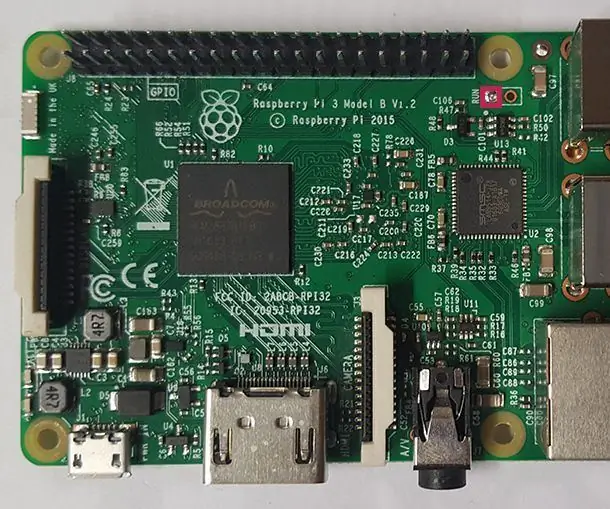
Αυτοματοποίηση έργων Raspberry Pi: Αυτό το εκπαιδευτικό περιέχει μια λίστα με μερικά από τα σενάρια που χρησιμοποιούνται για την αυτοματοποίηση των στοιχείων στο raspberry pi. Τα διαφορετικά σενάρια έχουν συγχωνευτεί σε ένα μόνο πακέτο το οποίο μπορεί να χρησιμοποιηθεί για τη διαχείριση του pi σας. Μπορούν δυνητικά να χρησιμοποιηθούν και σε οποιαδήποτε άλλη
